Rumah >Tutorial sistem >Siri Windows >Bagaimana untuk mematikan tetapan kata laluan hidupkan dalam win10
Bagaimana untuk mematikan tetapan kata laluan hidupkan dalam win10
- WBOYke hadapan
- 2024-01-05 23:44:341385semak imbas
Sistem win10 adalah sistem yang sangat pintar dan cemerlang Pengguna yang menggunakan sistem win10 juga mempunyai bilangan pengguna yang paling ramai daripada semua sistem! Pengguna boleh menjadikan komputer mereka penuh dengan personaliti melalui tetapan yang mudah Baru-baru ini, rakan-rakan telah bertanya bagaimana untuk menetapkan kata laluan kuasa untuk kosong dalam Win10! Hari ini, editor akan membawakan anda tutorial terperinci tentang cara membatalkan tetapan kata laluan kuasa dalam Win10. Mari lihat.

Tutorial tentang cara menetapkan kata laluan hidupkan kosong dalam win10:
Langkah operasi:
1 Klik kanan butang mula di sudut kiri bawah desktop, dan pilih Jalankan untuk membuka dalam menu pop timbul.
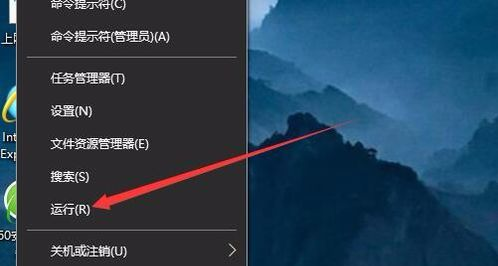
2 Masukkan Control Userpasswords2 dalam tetingkap pop timbul, klik OK untuk meneruskan ke langkah seterusnya.
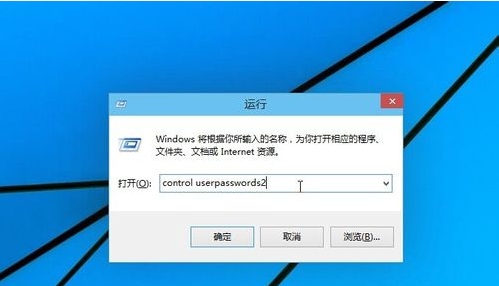
3 Dalam antara muka akaun pengguna, keluarkan tanda semak daripada "Untuk menggunakan komputer ini, pengguna mesti memasukkan nama pengguna dan kata laluan", dan kemudian klik butang Guna.
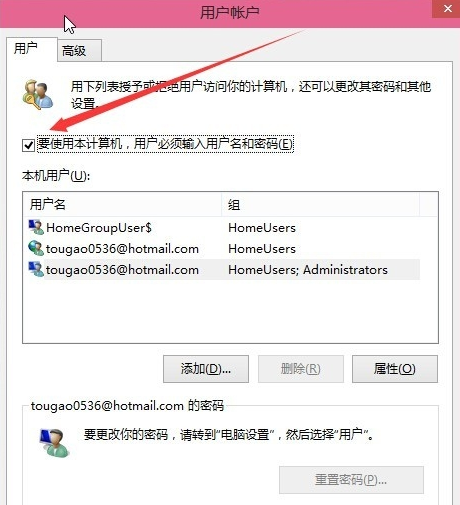
4 Masukkan nama pengguna dan kata laluan semasa anda dalam tetingkap pop timbul, kemudian klik Simpan dan Keluar.
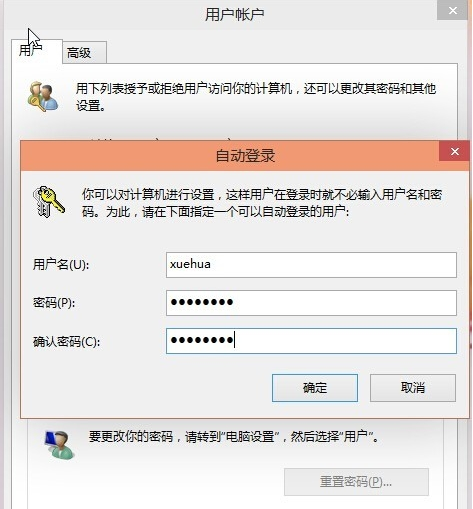
5 Kemudian anda boleh log masuk terus tanpa memasukkan kata laluan.

Maklumat berkaitan tentang cara menetapkan kata laluan kuasa hidup menjadi kosong dalam win10:
>>>win10 skrin hitam seketika sebelum memasuki desktop
>>>win skrin hanya tetikus boleh digerakkan dan pengurus tugas tidak boleh dibuka
>
Atas ialah kandungan terperinci Bagaimana untuk mematikan tetapan kata laluan hidupkan dalam win10. Untuk maklumat lanjut, sila ikut artikel berkaitan lain di laman web China PHP!

